Bu rehber size nasıl yapılacağını anlatacak Xbox One'da MP3 müzik çal arka planda. Xbox One kullanıcıları için pek çok video oyunu mevcuttur. Oyun konsolunun bu kadar çok kullanıcıyı çekmesinin bir nedeni bu olabilir. Ancak modern kullanıcılar için sadece oyun oynamak yeterli değildir. Arka plan müziği ve ses çalma, Xbox One'da oyun oynarken kendinizi kaptırmanın önemli bir yoludur. Bu nedenle bu kılavuzu dikkatlice öğrenmelisiniz.
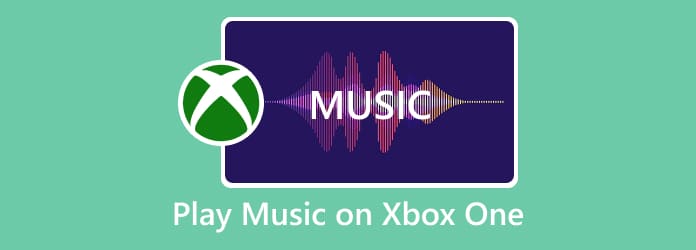
Bölüm 1. Xbox One'da Fon Müziği Nasıl Çalınır?
Sekizinci nesil cihazlar için yayınlanan konsol güncellemesi sayesinde kullanıcılar Xbox One'da arka plan müziği veya ses çalabiliyor. Podcast'in yeni bir bölümünü dinlemek veya en sevdiğiniz albümü çalmak istediğinizden bağımsız olarak, bunları Xbox One'ınızda, oyun oynarken arka planda bile dinlemek için adımlar.
1 Adım. İlk olarak, Xbox One konsolunuzu açın, oyun kumandanızdaki parlayan orta düğmeye basın, öğesini seçin ve düğmesine basın. A Açmak için düğmesine basın. Ardından, müzik veya ses çalma özelliğini sağlayan bir uygulamayı arayın ve indirin.

2 Adım. Ardından, indirilen müzik çalar uygulamasını şuradan açın: Oyunlarım ve Uygulamalarım ve istenen müzik veya ses bölümünü oynatmak için talimatları izleyin.
3 Adım. Artık oyununuzu Xbox One'da açabilir ve müzik dinlerken oynayabilirsiniz.

4 Adım. Xbox One'da arka plan müziği kayıttan yürütmenin ses düzeyini ayarlamak için, Xbox denetleyicinin ortasındaki düğmesine basın. Müzik çalar uygulamasını ekranın üst kısmında bulun. Ana Sayfa Xbox Kılavuzunda sekme. Burada sesi kolayca değiştirebilirsiniz.
not: Xbox One'da arka planda müzik çalıp çalamayacağınız, müzik çalar uygulaması tarafından belirlenir. Arka planda oynatmayı destekliyorsa, müzik çalmaya devam ederken bir oyun veya diğer uygulamaları çalıştırabilirsiniz. Xbox One oyununu kaydetmeniz gerekiyorsa okumaya devam edin Xbox One'da Oyun Nasıl Kaydedilir.
Bölüm 2. Xbox One için En İyi 5 Müzik Çalar
Daha önce de belirtildiği gibi, Xbox One'da müzik çalmak için uygun bir müzik çalar uygulaması çok önemlidir. Bu nedenle, doğru müzik çaları hızlı bir şekilde almanıza yardımcı olmak için aşağıdaki en iyi listeyi belirledik.
Top 1: Spotify
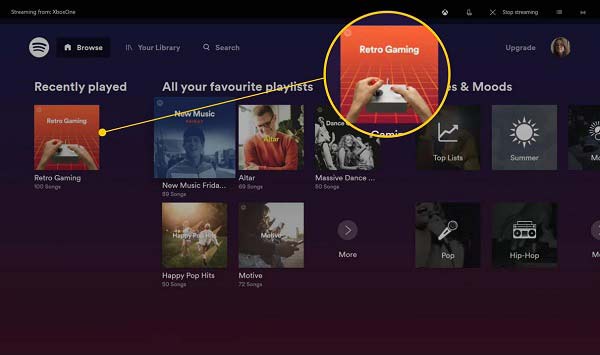
Spotify, en popüler müzik akışı platformlarından biridir. Xbox One için bir uygulama yayınladı. Daha da önemlisi, Xbox One için bu müzik çalar geniş bir müzik ve albüm koleksiyonu içerir.
Artılar
- Hem ücretsiz hem de premium abonelikler sunun.
- Müzik kitaplığını sık sık güncelleyin.
- Bir podcast kanalı ekleyin.
Eksiler
- Ücretsiz sürüm çevrimdışı müzik çalamaz.
- Yerel müziği desteklemiyor.
En iyi 2: SoundCloud
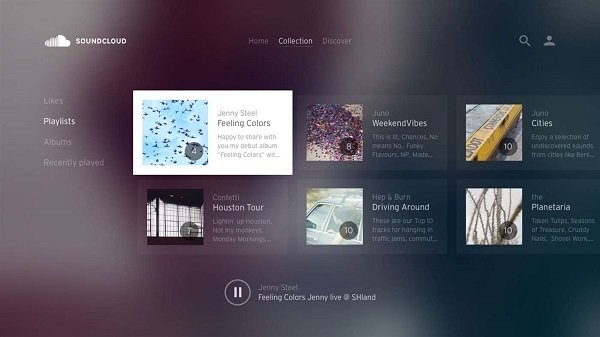
SoundCloud, Spotify'a benzer bir başka Xbox One müzik oynatıcısıdır. 150 milyondan fazla iz içeren bir veritabanı sunar. İyi bir internet bağlantınız varsa, SoundCloud iyi bir seçimdir.
Artılar
- Bir uygulamayı Xbox için optimize edin.
- Xbox'ta arka planda müzik çalın.
- Dinlemek için şarkılarınızı yükleyin.
Eksiler
- İnternet bağlantısı gerektirir.
- Kütüphane Spotify kadar büyük değil.
Üst 3: Pandora
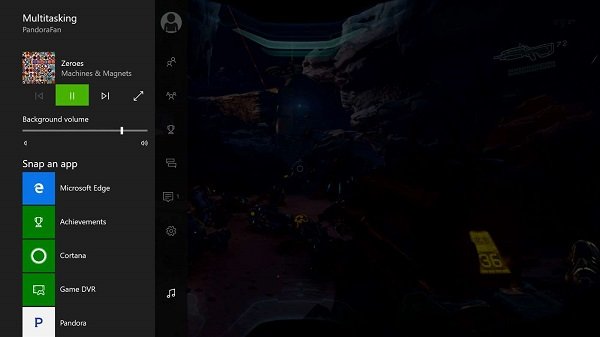
Pandora, Xbox One'da da kullanılabilen bir müzik akışı hizmetidir. Konsolunuzda oyun oynarken çevrimiçi müzik akışını sorunsuz bir şekilde oynamayı tercih ederseniz, ihtiyacınızı verimli bir şekilde karşılayabilir.
Artılar
- Xbox One'da çevrimiçi müzik akışı gerçekleştirin.
- Müziğe türlere göre göz atın.
- Reklamları görüntüleyerek ücretsiz müzik alışverişi yapın.
Eksiler
- Daha sonra sınırsız müzik çalma yalnızca abonelikle mümkündür.
En İyi 4: Basit Arka Plan Müzik Çalar
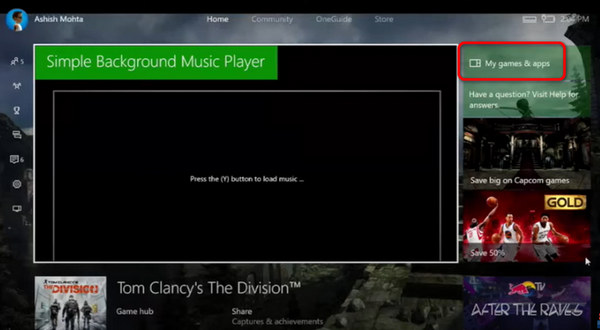
Spotify veya SoundCloud'dan farklı olarak, Basit Arka Plan Müzik Çalar, Xbox One kullanıcılarının arka planda yerel müzik dinlemesi için yalnızca bir müzik oynatıcıdır. FAT32 ve NTFS dosya sistemlerine sahip USB sürücüsünü destekler.
Artılar
- Arka planda yerel müzik çalın.
- USB sürücüsünü destekleyin.
- Oynatmayı denetleyiciyle kontrol edin.
Eksiler
- Müzik akışı yok.
En Popüler 5: iHeartRadio
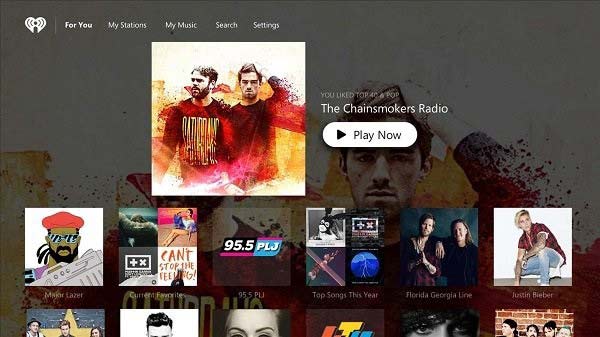
iHeartRadio, radyo istasyonlarını dinlemeyi tercih eden Xbox One kullanıcıları için en iyi seçimdir. Dünya çapında hem canlı radyo istasyonları hem de özel istasyonlar sunar. Ses oynatıcıyı ücretsiz olarak indirebilirsiniz.
Artılar
- Çeşitli radyo istasyonlarını ekleyin.
- Yüksek kaliteli içerikler sunun.
- Xbox'ta radyo çalmak ücretsiz
Eksiler
- Yerel şarkıları çalamıyor.
Tavsiye: Ücretsiz Blu-ray Oynatıcı

Blu-ray Master Ücretsiz Blu-ray Oynatıcı PC'ler için en iyi multimedya oynatıcı yazılımlarından biridir. Xbox One'da oyun oynarken yüksek kaliteli müzik çalmanıza ve en iyi dinleme deneyimlerini yaşamanıza yardımcı olur. Ayrıca yapabiliyor DVD oynat ve Blu-ray filmler orijinal kaliteyi korurken.
En İyi Müzik Çaların Ana Özellikleri
- Hemen hemen tüm ses ve müzik dosyası formatlarını destekleyin.
- Ses ve video kalitesini otomatik olarak optimize edin.
- Performansı artırmak için donanım ve yazılım hızlandırmayı kullanın.
Bedava indir
Windows için
Güvenli indirme
Bedava indir
macOS için
Güvenli indirme
Kısacası, bilgisayarınızda müzik ve film oynatmanın en iyi yoludur.
Bölüm 3. USB Üzerinden Xbox One'da Müzik Nasıl Çalınır?
USB aracılığıyla Xbox One'da Müzik Çalın
Yukarıda önerdiğimiz 5 müzik çaları, müzik kütüphanelerindeki hit müziklerin keyfini çıkarmak için kullanabilirsiniz. Peki ya dinlemek istediğiniz müziği kitaplıklarında bulamazsanız ve en sevdiğiniz müziği bir USB sürücüsünden çalmak istiyorsanız? Bunları Xbox One'da nasıl oynayacağınızı öğrenmek için aşağıdaki adımları okumanız yeterli.
1 Adım.USB sürücünüzü bilgisayarınıza bağladıktan sonra, sürücüye sağ tıklayıp Dosya Sistemi açılır kutusunda FAT32 veya NTFS'yi seçerek FAT32 veya NTFS olarak biçimlendirin.

2 Adım.USB sürücünüzün en alt düzey klasörünü açın, yeni bir klasör oluşturun ve bunu Xbox Müzik Kitaplığı olarak adlandırın. Şimdi müzik dosyanızı bu Xbox Müzik Kitaplığı klasörüne kopyalayın
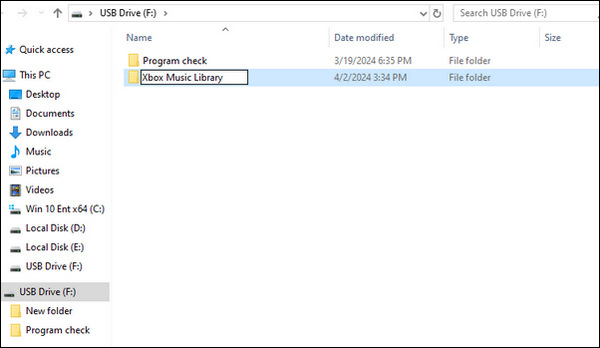
3 Adım.USB sürücüsünü okumanıza olanak tanıyan Basit Fon Müziği Çalar gibi bir oynatıcı programı indirin. Yükledikten sonra uygulamayı Oyunlarım ve Uygulamalarım'da bulabilirsiniz.
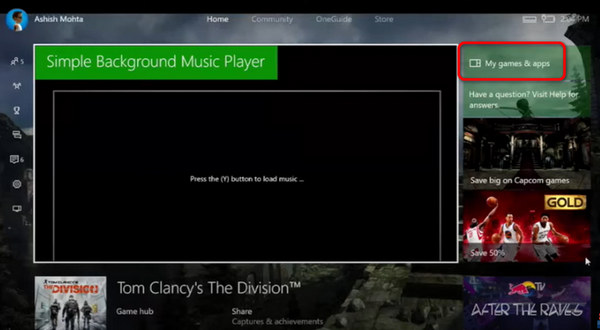
4 Adım.USB sürücünüzü Xbox One'ınızdaki bağlantı noktalarından birine takın ve Basit Fon Müziği Çalar yazılımını açın.
5 Adım.Ardından kumandanızdaki Y tuşuna basın; Xbox Müzik Kitaplığı klasöründeki müzik ekranda görünecektir. Bunları oynamak için tıklamanız yeterli.
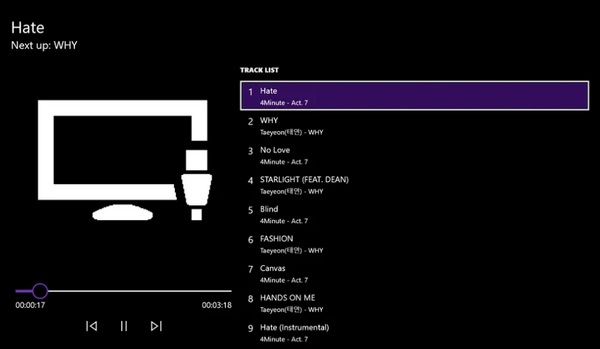
Uyumsuz Ses Dosyalarını Çalmanıza Yardımcı Olacak Bonus İpucu
Xbox 360 ile karşılaştırıldığında Xbox One, 3GP ses, AAC, ADTS, MP3, WAV, WMA, WMA Lossless, WMA Pro ve WMA Voice dahil olmak üzere daha fazla ses formatını destekler. Bu ses formatlarını ek ses kodlayıcıları indirmeden oynatabilirsiniz. Ancak Xbox One'da OGG ses dosyaları gibi diğer uyumsuz ses dosyalarını oynatmak istiyorsanız, onu diğer uyumlu ses formatlarına dönüştürmediğiniz sürece bu başarısız olabilir.
Peki ses dosyalarını zahmetsizce nasıl dönüştürebilirsiniz? Burada güçlü bir araç önereceğiz – Video Dönüştürücü Ultimate. Bu, Windows ve Mac'te 500'den fazla video ve ses formatını dönüştürmenize olanak tanıyan güçlü bir dönüştürücüdür. Bununla birlikte, uyumsuz OGG ses dosyanızı kalite kaybı olmadan dönüştürebilirsiniz.

- 4K/5K/8K/1080p HD videoyu kalite kaybı olmadan dönüştürün.
- Sesinizin örnekleme hızını, kanalını, bit hızını vb. düzenleyin.
- Ses dosyalarınızı kesin ve birden fazla ses dosyasını tek bir dosyada birleştirin.
- Ses dosyanızı MP2, AAC, AC3, AIFF ve daha fazlası dahil olmak üzere diğer ses formatlarında kaydedin.
Bedava indir
Windows için
Güvenli indirme
Bedava indir
macOS için
Güvenli indirme
Video Converter Ultimate kullanarak OGG'nin nasıl dönüştürüleceğine ilişkin adımlar.
1 Adım. OGG dosyanızı içe aktarmak için sol üstteki Dosya Ekle'ye tıklayın.
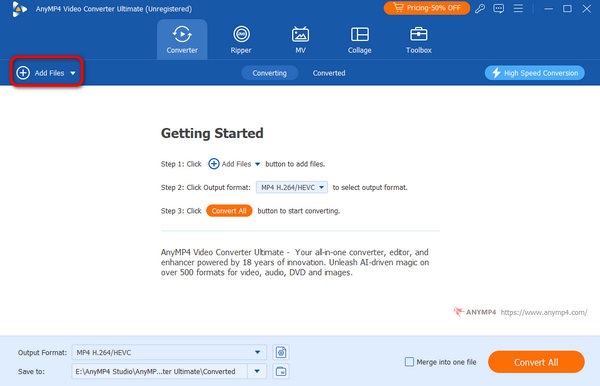
2 Adım. OGG dosyanızı örnekleme hızını, bit hızını vb. ayarlayarak düzenlemek için sağdaki ayarlar düğmesine tıklayabilirsiniz.
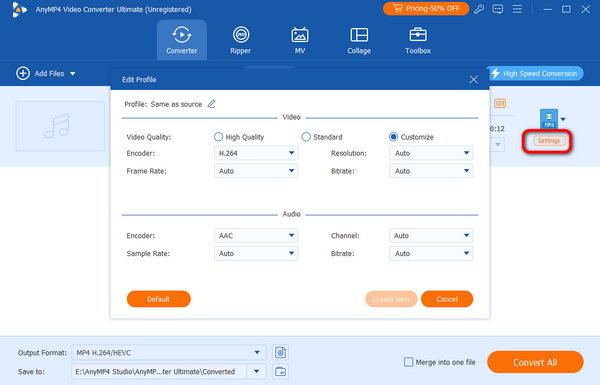
3 Adım. Ses menüsü altında MP3 gibi diğer formatları seçmek için Çıkış Formatı açılır kutusuna tıklayın.
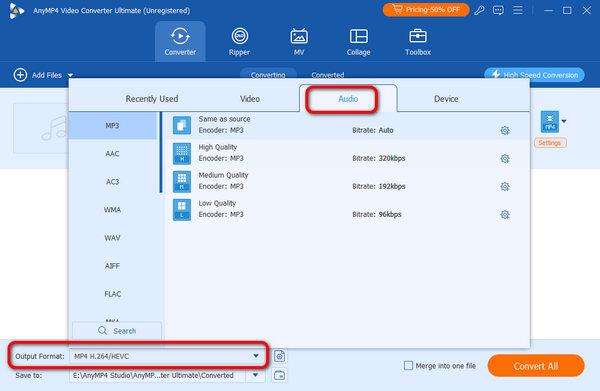
4 Adım. Dönüştürülen ses dosyasını almak için Tümünü Dönüştür düğmesini tıklayın.
Tüm dönüşümleri ve hatta bazı düzenleme işlerini gerçekleştirmek için kullanabilirsiniz. Diğer birçok dönüştürücüyle karşılaştırıldığında bu, en güçlülerden biri olmalıdır.
Bölüm 4. Xbox One'da Müzik Çalma Hakkında SSS
-
Telefonunuzdan Xbox One'da müzik çalabilir misiniz?
Evet, Microsoft, akıllı telefon ve tablet için bir Xbox One uygulaması yayınladı. Bluetooth ve ağ üzerinden telefonunuzdan oyun konsoluna müzik akışı yapmanıza yardımcı olabilir.
-
PC'den Xbox One'ıma nasıl müzik yayınlayabilirim?
1. Adım: Etkinleştirin Oynat Xbox One'da.
2. Adım: PC'ye dönün, Ayarlarseçin Cihaz Ve seç Bağlı cihazlar. Cihaz Ekle'yi tıklayın ve listeden Xbox One'ınızı seçin.
3. Adım: Şimdi PC'nizde müzik çalın ve Xbox One'da dinleyebilirsiniz.
-
Xbox One'da Google Play Müzik var mı?
Hayır, Google, Microsoft Store için bir uygulama yayınlamadığı için Google Play Müzik Xbox One'da kullanılamaz.
Tamamlayan
Bu rehber size söyledi Xbox oynarken arka planda müzik nasıl dinlenir. Sürükleyici bir deneyim elde etmek için biraz müzik veya radyo dinlemek isteyebilirsiniz. Kalite mükemmel olmasa da Xbox One müzik çalmayı kontrol etmenize izin veriyor. Ayrıca çevrimiçi müzik, yerel şarkılar ve radyo istasyonlarını dinlemeniz için en iyi müzik çalarları da paylaştık. Bilgisayarınız varsa Blu-ray Master Ücretsiz Blu-ray Oynatıcı, müzik çalmanın kolay bir yoludur.
Blu-ray Master'dan daha fazlası


